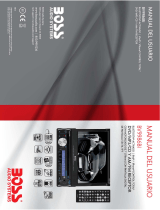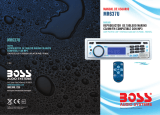La página se está cargando...


2
PRECAUCIÓN
PRECAUCIÓN: PARA REDUCIR EL RIESGO DE CHOQUE ELÉCTRICO NO REMOVER LA CUBIERTA (O TAPA), DENTRO DE ESTE
APARATO NO HAY PARTES QUE EL USUARIO PUEDA DARLE SERVICIO, EN SU CASO ACUDIR A UN CENTRO DE SERVICIO
AUTORIZADO O CON PERSONAL CALIFICADO.
El símbolo del relámpago con punta de flecha dentro de un triangulo
equilátero, es diseñado para advertir al usuario de VOLTAJES PELIGROSOS
no aislados dentro del aparato que pueden ser de suficiente magnitud para
constituir un riesgo de choque eléctrico para las personas.
El símbolo de exclamación dentro de un triangulo equilátero, es diseñado para
alertar al usuario de la presencia de instrucciones importantes de operación,
mantenimiento y servicio que acompañan al producto.
El símbolo de producto láser clase 1 es localizado en la parte posterior de la unidad, este indica que el reproductor es un
producto láser clase 1, este usa un láser de baja emisión y no emite radiación peligrosa hacia fuera de la unidad.
1. Leer completamente el manual de operación antes de instalar y operar este producto.
2. No tocar la clavija y/o el cordón de alimentación con las manos húmedas o mojadas.
3. Si la unidad no va ser usada, apagar el interruptor principal. (Desconectar la fuente de alimentaci ón principal cuando la
unidad no va ser usada por un periodo largo de tiempo). Antes de mover la unidad, re mover primero el disco de la unidad o
bandeja.
4. No remover las cubiertas o tocar cualquier componente expuesto hacia fuera de la unidad, esto debe ser realizado solo por
personal calificado.
5. No exponer la unidad a los rayos directos del sol o cerca de objetos radiadores de calor para evitar daños a la misma.
6. No colocar la unidad en lugares con humedad y polvo, esto puede dañar el rayo láser y provocar mal funcionamiento.
7. Colocar la unidad sobre una superficie nivelada y estable con adecuada área de ventilación. Asegurarse que las ranuras de
ventilación no son cubiertas para evitar sobrecalentamiento interno y mal funcionamiento de la unidad.
8. Limpiar el panel y el estuche con una tela suave, limpia y seca. No usar ningún tipo de químicos como thiner, alcohol o
rocíos.
9. Esta unidad no debe ser expuesta al goteo o salpicadura de agua y no debe colocar objetos llenos con líquidos, como son
vasos encima de la unidad.
10. Desconectar el aparato cuando no vaya ser usado por un periodo largo de tiempo o desconectar la fuente de alimentación.
PRODUCTOR LASER CLASE 1
PDF created with FinePrint pdfFactory trial version http://www.pdffactory.com

3
ÍNDICE
1. Antes de la operación 4
1.1 Vocabulario 4
1.2 Precauciones 4
1.3 Mantenimiento y limpieza de los discos 5
1.4 Información de las baterías del control remoto 5
1.5 Descripción del control remoto 6
1.6 Descripción del frente del panel frontal 7
1.7 Descripción del frente del chasis después de remover el panel frontal 7
1.8 Descripción de la parte posterior del gabinete 8
1.9 Instalación de la unidad 9
2. Operación común 10
3. Operación del Radio 12
4. Operación básica del Disco, memoria USB o tarjeta MMC/SD 14
4.1 Iniciar reproducción 14
4.2 Pausar Reproducción 16
4.3 Detener reproducción 16
4.4 Seleccionar capitulo/pista con los botones UP/DN o 7/8 16
4.5 Seleccionar capitulo/pista con los botones numéricos 16
4.6 Seleccionar capitulo/pista con la Raíz / Menú PBC 16
4.7 Operación avanzada Disco, USB o MMC/SD 17
4.8 Reproducción a velocidad rápida 17
4.9 Reproducción a velocidad lenta 17
4.10 Reproducción por pasos 18
4.11 Repetir reproducción 18
4.11.1 Repetir Una/Todas 18
4.11.2 Repetir una sección A-B 18
4.12 Introducción de la reproducción 18
4.13 Reproducción de un especifico capitulo/pista o de un tiempo especifico 19
4.14 Reproducción aleatoria (Al azar) 19
4.15 Reproducción de diferentes ángulos 19
4.16 Reproducción en modo de acercamiento 19
4.17 Cambiar idioma del subtitulo 19
4.18 Cambiar el idioma de audio 19
4.19 Observar el estado de reproducción 20
4.20 Programar reproducción 20
4.21 Reproducción de disco de imágenes en formato JPEG 21
4.22 Operación MP4 21
4.23 Función de antivibración e ID3 21
4.24 Operación de la memoria USB y tarjeta de memoria MMC/SD 22
4.25 Menú de ajustes del sistema DVD 22
4.26 Código de región 26
4.27 Control de Menores 27
5. Guía para la solución de problemas 28
6. Especificaciones 29
PDF created with FinePrint pdfFactory trial version http://www.pdffactory.com

4
1. Antes de la operación
1.1 Vocabulario
PBC (Control de reproducción)
Es un tipo de señal (menú) grabado en un disco con formato SVCD o VCD2.0 usado para el control de la reproducción. Para los
discos que contienen PBC, pueden reproducirse con un menú interactivo desplegado en la pantalla del monitor. Si el disco
contiene imágenes detenidas, este puede reproducir en alta definición la imagen detenida.
Titulo
Generalmente, el título es la parte importante de disco de DVD. Por ejemplo, la parte del tema de la película es el titulo 1, la
parte que describe como hacer la película es el titulo 2, los roles de la película es el titulo 3, etc. Cada titulo contiene un número
de serie que es fácil de buscar.
Capitulo
Un título puede ser dividido en varios bloques, para que cada bloque pueda operarse como una unidad, la unidad se llama
capítulo. El capítulo contiene una unidad por lo menos.
Pista
Es el componente más grande de VCD. Generalmente, cada canción de un disco karaoke es una pista.
1.2 Precauciones
Seguridad
1. Fuente de poder: La unidad solo debe ser conectada al tipo de fuente de poder descrita en el manual de operación o
marcada en la unidad.
2. La unidad esta diseñada para la terminal negativa de la batería que es conectada al chasis del automóvil. Favor de
confirmar esto antes de hacer la instalación.
3. No permitir que los cables de las bocinas entren en corto circuito con la unidad cuando esta es encendida. De otra forma
esto puede sobrecargar o quemar el amplificador de poder.
4. No instalar el panel frontal antes de conectar los cables de conexión.
5. El estuche protector es para mantener seguro el panel frontal (ver imagen)
Medio ambiente
1. No usar esta unidad en lugares expuestos al agua o con humedad.
2. Si se forma condensación en el lente láser, este puede no operar adecuadamente. Para corregir este problema, apagar la
unidad y esperar cerca de una hora para que la condensación se evapore.
Si el interior del automóvil es extremadamente caliente, no usar la unidad hasta que el automóvil este circulando para
disminuir la temperatura en el interior.
PDF created with FinePrint pdfFactory trial version http://www.pdffactory.com

5
1.3 Mantenimiento y limpieza de los discos
Mantenimiento de los discos
1. Mantener los discos limpios, sujetar los discos por el borde, evitar tocar las superficies del disco.
2. No pegar etiquetas o cintas adheribles sobre los discos. Si hay pegamento (o algo similar) sobre la superficie del disco,
debe limpiar el disco antes de usarlo.
3. No exponer los discos a los rayos directos del sol o cerca de superficies radiadoras de calor o dejarlo dentro del autom óvil
estacionado bajo los rayos directos del sol ya que esto puede alcanzar una temperatura alta considerable.
4. Mantener los discos dentro de su estuche después de cada uso para mantenerlos en buen estado.
Limpieza de los discos
1. Antes de reproducir los discos, limpiarlos con una tela suave, limpia, seca y libre de pelusa. Limpiarlos con movimientos
rectos del centro hacia fuera, Nunca con movimientos circulares.
2. No usar petróleo, thiner, limpiadores químicos, rocíos antiestáticos para limpiar los discos, estos pueden dañar las
superficies de los discos.
1.4 Información de la batería del control remoto
Reemplazando la batería del control remoto
1. Antes de usar el control remoto por primera vez, jalar la etiqueta aislante en el control remoto en la direcci ón indicada por la
flecha (ver fig. 1).
2. Presionar el seguro del compartimiento de la batería en la dirección indicada por la flecha A (ver fig. 2), entonces jalar el
compartimiento de la batería hacia fuera del control remoto como se indica en la flecha B (ver fig. 2).
3. Reemplazar la batería gastada por una batería nueva con el lado positivo dirigido hacia arriba (ver fig. 3).
4. Insertar el compartimiento de la batería en el control remoto de nuevo como se indica en la flecha (ver fig. 3).
Notas acerca de la batería del control remoto
1. Batería tipo botón de litio tamaño CR2025 o similar de 3 Vcc.
2. Tiempo de vida de la batería: 6 meses en operación normal a temperatura ambiente normal.
3. El uso inadecuado de la batería puede causar sobrecalentamiento o explosión, lo que puede resultar en lesiones o fuego.
4. La fuga de ácido de la batería puede causar daños al control remoto.
5. No cortocircuitar las terminales de la batería.
6. No exponer ni lanzar las baterías al fuego.
Para evitar riesgos de accidentes, mantener las baterías lejos del alcance de los niños.
PDF created with FinePrint pdfFactory trial version http://www.pdffactory.com

6
1.5 DESCRIPCIÓN DEL CONTROL REMOTO
1. BOTÓN DE REGRESO
2. BOTÓN DE MENU/PBC
3. BOTÓN DE ENCENDIDO
4. BOTÓN ^ (subir)
5. BOTÓN >>| (Para ir al siguiente título,
capítulo o pista)
6. BOTÓN > (Cursor Siguiente)
7. BOTÓN BORRAR |<</ (Para ir al título,
capítulo o pista anterior)
8. BOTÓN v (Cursor Bajar)
9. BOTÓN DE SELECCIÓN
10. BOTÓN DE REPRODUCCIÓN/PAUSA
11.BOTONES NUMÉRICOS (0~10,+10
-10)
12. BOTÓN PTY/10+
13. BOTÓN DE CONFIGURACIÓN
14. BOTÓN MODO
15. BOTÓN APS
16. BOTÓN DE BUSQUEDA
17. BOTÓN ALEATORIO
18. BOTÓN REPETIR
19. BOTÓN DE SUBTITULO
20. BOTÓN DE TITULO
(Presenta el menú del disco)
21. BOTÓN DE ANGULOS/ST
22. BOTÓN DE ZOOM (ACERCAMIENTO)
23. BOTÓN DE AUDIO
24. BOTÓN DE RELOJ
25. BOTÓN A-B
26. BOTÓN DE INTRODUCCIÓN
27. BOTÓN DEL ECUALIZADOR
28. BOTÓN DE LOC/SLOW-FWD
29. BOTÓN DE SILENCIADO
30. BOTÓN PARAR
31. BOTÓN DE VOLUMEN -
32. < BOTÓN
33. BOTÓN DE OK
34. BOTÓN DE VOLUMEN +
35. BOTÓN DE BANDA/SHIFT
36. BOTÓN DE PROGRAMACIÓN
37. BOTÓN OSD
38. BOTÓN DE ALTO VOLUMEN
39. BOTÓN DE STEP
40. BOTÓN TA
41. BOTÓN AF
PDF created with FinePrint pdfFactory trial version http://www.pdffactory.com

7
1.6 Descripción del frente del panel frontal
The figure of the front panel
Descripción del frente del chasis después de remover el panel frontal
1. PODER / SILENCIO
2. RANURA DEL DISCO
3. LIBERAR PANEL FRONTAL
4. MODO
5. BOTÓN TA
6. VOLUMEN / SELECCIONAR
7. BOTÓN AF
8. PANTALLA TFT PEQUEÑA
9. SENSOR REMOTO IR
10. BOTÓN DE BANDA
11. BOTÓN SUBIR/BAJAR
12. BOTÓN DE APS
13. BOTÓN EXPULSAR
14. 1 / REPRODUCIR/PAUSAR
15. 2 / INTRODUCCION
16. 3 / REPETIR
17. 4 / ALEATORIO
18. 5 / -10
19. 6 / +10
20. PUERTO USB
21. BOTÓN DE RESETEO
22. ENCHUFE DE 5.AV
23. INDICADOR LED
24. RANURA PARA TARJETA
PDF created with FinePrint pdfFactory trial version http://www.pdffactory.com

8
1.7 Descripción de la parte posterior del gabinete
NOTAS:
1. Después de conectar la línea de estacionado, el video se enciende en la pantalla LCD del panel frontal y será desplegado solo después frenar el automóvil.
2. Usar el seguro final de línea a tierra proporcionado por el fabricante para conectar el tornillo de fijación, usar otra línea a tierra para conectar el polo negativo de la
fuente de poder. De otra manera, el video en la pantalla puede destellar.
Conectando la línea de frenado de estacionado a la línea de frenado del automóvil
Descripción del conector hembra ISO
CONECTOR A CONECTOR B
1.
2.
3.
4. Memoria +12 Vcc (amarillo)
5. Antena automática (azul)
6.
7. +12 Vcc (al encendedor del automóvil)(rojo)
8. Tierra (negro)
1. Bocina posterior derecha (+)
2. Bocina posterior derecha (-)
3. Bocina frontal derecha (+)
4. Bocina frontal derecha (-)
5. Bocina frontal izquierda(+)
6. Bocina frontal izquierda (-)
7. Bocina posterior izquierda (+)
8. Bocina posterior izquierda (-)
PDF created with FinePrint pdfFactory trial version http://www.pdffactory.com

9
1.8 INSTALACIÓN DE LA UNIDAD
INSTRUCCIONES DE INSTALACION
La unidad es instalada para ser contra robo, el chasis de la unidad cuenta con una cubierta metálica
deslizable. Favor de conectar el poder, las bocinas y antena de acuerdo a las especificaciones de este
manual. Entonces instalar la cubierta deslizable como se indica a continuación.
NOTAS
BOTÓN DE RESTABLECIMEIENTO: CUANDO ALGUNOS BOTONES NO OPERAN, LA PANTALLA DESPLIEGA
CARACTERRES ERRONEOS O EL SONIDO SE DISTORSIONA, PRESIONAR LA PERFORACION DEL BOTÓN DE
RESTABLECIMIENTO CON UN OBJETO DELGADO NO PUNTIAGUDO.
PANEL FRONTAL
MARCO DE PLASTICO EXTERNO
CHASIS DE LAUNIDAD
SELECCIONAR LA LENGÜETA
ADECUADA PARA FIJAR EL
ARMAZON DE METAL
PARA AUMENTAR LA CAPACIDAD
CONTRA ROBO, AJUSTAR LA
CORREA DE METAL SOBRE EL
CONECTOR DE METAL DEL
AUTOMOVIL
CORREA DE METAL
TABLERO DEL AUTOMOVIL
AR
MA
ZON DE METAL DESLIZABLE
PARA RETIRAR EL CHASIS DEL ARMAZÓN
METALICO INSERTAR LAS LLAVES EN LOS
LADOS IZQUIERDO Y DERECHO DEL CHASIS
BOTÓN PARA EXPULSAR
BOTÓN DE ESTABLECIMIENTO
REMOVER LOS DOS TORNILLOS QUE FIJAN EL
MECANISMO DE LA UNIDAD DURANTE LA
TRANSPORTACION ANTES DE INSTALAR LA
UNIDAD
ANTES DE MONTAR Y OPERAR LA
UNIDAD, REMOVER EL ARMAZON
DE METAL DESLIZABLE COMO SE
OBSERVA EN LA FLECHAS
PDF created with FinePrint pdfFactory trial version http://www.pdffactory.com

10
Mode Menu
2. Operación Común
1. Para encender / apagar la unidad
Bajo el modo de apagado, pulse el botón POWER para encender la unidad.
Bajo el poder de modo, tiempo pulse el botón POWER en el panel frontal o pulsar brevemente el botón
POWER en el control remoto para apagar la unidad.
2. Para seleccionar el modo de funcionamiento
Pulse el botón MODE para seleccionar TUNER (SINTONIZAR), DISC (DISCO) (Después de insertar un
disco), USB(Después de insertar un dispositivo de almacenamiento USB), tarjeta (Después de insertar una
tarjeta MMC o SD), o modo AUX.
Mantenga pulsado el botón BAND para activar SHIFT y poder seleccionar
todas las funciones girando el control VOL; también podrá usar los
botones direccionales para seleccionar el modo de funciones y pulsar
OK para confirmar.
Durante la reproducción , toque sobre el icono para entrar en el Menú
Principal.
Mantenga pulsado el botón MODE, y el display podrá apagarse mientras la
unidad sigue en funcionamiento. Cuando volvamos a pulsar un botón, el display volverá a encenderse.
Nota: Esta unidad cuenta con USB frontal y posterior. Sólo funciona uno a la vez.
3. Para ajustar el nivel de sonido
Gire la perilla VOL en el panel frontal o pulse y mantenga pulsada la tecla + o - en el control remoto para
ajustar directamente el nivel de volumen.
4. Para silenciar el sonido
Pulse el botón MUTE en el control remoto para activar / desactivar el modo MUTE (SILENCIO). Al pulsar
brevemente el botón POWER en el panel frontal también se puede activar / desactivar El modo MUTE.
5. Para mostrar la hora del reloj
Pulse el botón CLK en el control remoto para mostrar la hora del reloj en el pequeño monitor del panel frontal
en modo DISC / USB / SD-MMC, mientras que en modo RADIO se muestra siempre.
6. Para seleccionar un modo de ecualización predefinido.
Pulse el botón EQ para seleccionar las curvas de la música del ecualizador predeterminado: FLAT,
POP,CLAS, ROCK, OFF. El efecto de sonido se pueden cambiar.
7. Para retirar en panel frontal
Presione el botón REL en el panel frontal para separar el panel de la unidad principal y luego podrá retirar el
panel frontal.
8. Para activar / desactivar el modo LOUD (INTENSIDAD DE VOUMEN)
Pulse el botón LOUD en el control remoto para activar / desactivar el modo LOUD. Cuando se active el modo
LOUD, mejorará inmediatamente el nivel de graves después el nivel del bajo si no es suficiente.
PDF created with FinePrint pdfFactory trial version http://www.pdffactory.com

11
9. Volver al control
En una reproducción de medios, presione el botón para ir al menú previo, presione menú para el menú
anterior hasta llegar al menú principal. (Cuando esté en una reproducción de video, por favor presione primero
el botón parar)
10. Para restablecer la unidad
cuando la pantalla está mal o los botones de función no son efectivos o el sonido se distorsiona, presione el
botón de liberación para quitar el panel frontal de la unidad, a continuación, utilice un análogo de aguja para
presionar el botón RESET para rehabilitar el programa distorsionado a cero.
11. Para ajustar los modos de sonido
Para ajustar los modos de sonido, pulse repetidamente el botón SEL del panel frontal para seleccionar uno de
los modos de sonido disponibles: VOL, BAS(sin preselección de EQ), TRE (sin preselección de EQ), BAL,
FAD , después gire el control VOL o pulse el botón + o - para ajustarlo.
12. Para efectuar una configuración
En el modo configuración seleccione GENERAL, TIME, AUDIO, VIDEO,
RADIO de la siguiente forma:
CONFIGURACIÓN GENERAL
Fondo de pantalla: esta función le permitirá elegir el fondo de pantalla.
Logo: esta función le permite seleccionar la imagen de inicio de sesión.
Beep: activación/desactivación del sonido de los botones.
AJUSTE DE LA HORA
Clock time: ajuste de la hora.
CONFIGURACIÓN DE AUDIO
Loud: elija entre sonoridad encendida/apagada.
EQ: elija entre los distintos tipos de ecualizador.
CONFIGURACIÓN DE VÍDEO
Brillo
Contraste
Saturación
Color
CONFIGURACIÓN DE RADIO
Radio region: elija la zona de la radio.
RDS setting: Activación/desactivación de la función RDS
Nota: Mantenga pulsado el botón BAND para activar SHIFT y poder
seleccionar todas las funciones girando el control VOL. Después
de la selección, pulse el botón SEL para confirmar, o también podrá
usar los botones direccionales para realizar la selección.
PDF created with FinePrint pdfFactory trial version http://www.pdffactory.com

12
RADIO interface
AUDIO & VIDEO SETUP interface
3. Operación del radio
1. BOTÓN DE BANDA
En el modo RADIO, pulse el botón BAND en el control remoto en el
panel frontal para seleccionar la banda deseada de radio de FM1,
FM2, FM3, AM1 y AM2, y la palabra sig banda seleccionada se
mostrará en el pequeño monitor del panel frontal.
2. TUNE (SINTONIZAR) / SEEK (BUSCAR ARRIBA) UP / DOWN (ABAJO)
En el modo RADIO:
1) Mantenga pulsado el botón UP / DN en el panel frontal o>> | / | <botón <
en el control remoto para buscar automáticamente hacia arriba / abajo una
estación disponible a partir de la frecuencia actual.
2) Pulse brevemente el botón UP / DN en el panel frontal o>> | / | <<botón
del control remoto para una búsqueda manual arriba o hacia abajo paso a paso hasta encontrar la emisora
que desee desde la frecuencia actual.
3. BOTÓN APS
En el modo RADIO:
1) Cuando presionane el botón APS por un largo rato, la radio busca la frecuencia más baja y chequea
los niveles de intensidad de la señal hasta que el ciclo de búsqueda haya finalizado. Y luego las 6 emisoras
más fuertes se programaran en el banco de presintonias de memoria numérica. La operación se lleva a cabo
en el banco de cada uno de la banda seleccionada. Cuando la operación haya terminado, se reanudará
amplia fundición en el M1. (Es capaz de almacenar estaciones de 3x6 para las estaciones de FM y AM de 2x6
en total).
2) Al pulsar brevemente el botón de APS en el panel frontal o en el control remoto, la radio buscara cada
emisora de la M1. Cuando el nivel de intensidad del campo es más que el nivel de umbral del nivel de parada,
la radio se mantiene en ese número de preselección durante unos segundos con la liberación de silencio y
luego vuelve a buscar. Después de terminar un círculo de búsqueda, se detendrá buscar en la M1.
NOTA: En la banda FM, FM1, FM2, FM3 se verifica uno a la vez.
En la banda de AM, AM1, AM2 se verifica uno a la vez.
4. BOTONES DE Presintonía [1-6]
En el modo RADIO:
1) Para guardar la frecuencia actual de la banda actual, mantenga pulsado cualquiera de los seis botones
predefinidos (1-6).
2)Para recuperar la memoria predeterminada en la banda actual, pulse uno de los botones [1-6].
5.BOTÓN MONO/ESTEREO
Pulse el botón ST del control remoto para seleccionar el modo de sonido STEREO o MONO de banda FM.
6.BOTÓN LOC
1) En el modo RADIO, cuando la señal de la emisora de radio a distancia son muy débiles y la recepción del
efecto es malo durante el ajuste, comprobar si existe la palabra LOC en la pantalla LCD. Si no esta la palabra
LOC en la pantalla LCD, pulse este botón para desactivar la función LOC, a continuación, ajustar de nuevo la
PDF created with FinePrint pdfFactory trial version http://www.pdffactory.com

13
Distancia la estación de radio;
2) En el modo RADIO, cuando la señal de la emisora de radio local son demasiado fuertes para dirigir la
interferencia con el efecto de recibir durante el ajuste, pulse este botón para activar la función LOC.
Para mostrar la palabra LOC en la pantalla LCD, luego sintonice de nuevo la estación de radio local.
7.BOTÓN PTY (Tipo de Programa)
Pulse el botón PTY brevemente para seleccionar uno de los siguientes modos:
PTY grupo música-- grupo-PTY - PTY OFF Cuando PTY grupo está encendido, pulse los botones VOL + o
VOL- del control remoto. Girar el botón VOL en el panel frontal para seleccionar uno de los HTP programas:
<-> NOTICIAS <-> ASUNTOS <-> Información <-> DEPORTES <-> EDUCAR<-> DRAMA <-> CULTURA <->
CIENCIA <-> Varios <-> El tiempo <-> FINANZAS <-> NIÑOS <-> SOCIAL <-> RELIGIÓN <-> TELÉFONO
EN <-> Viajes <-> Ocio <-> DOCUMENTO <-> NINGUNO HTP <-> POP M <-> ROCK M <-> EASY M <->
LUZ M <-> Clásicos <-> OTROS M <-> JAZZ <-> PAÍS <-> NACION M <-> VIEJAS <-> FOLK M <->
Cuando un grupo PTY está activado, al pulsar el botón número 6 también se puede seleccionar uno de lo
programas HTP anteriores.
Después de seleccionar uno de los programas PTY, se buscará mostrar PTY y automáticamente la búsqueda
de la estación del programa PTY. Si la estación del programa PTY no existe, se mostrará HTP NONE (NADA)
y luego regresara a la estación normal.
8. BOTÓN AF [FRECUENCIAS ALTERNATIVAS]
Cuando se pulsa brevemente el botón AF , el modo de conmutación AF se selecciona y cambia el estado del
modo a AF se muestra por segmentos AF en la pantalla.
Segmento especial de: AF cambiar el modo de apagado.
Segmento: AF en modo de conmutación, y tiene la información RDS.
Intermitente segmento: AF en modo de conmutación, pero la información RDS no se recibe todavía.
Cuando el modo de conmutación AF está activada, la radio comprueba la potencia de la señal de la AF en
todo momento. El intervalo de control de tiempo de cada uno depende de la fuerza de la señal. La intensidad
de la señal de la estación actual, da unos minutos para las estaciones fuertes y pocos segundos para las
estaciones débiles. Cada vez que un nuevo AF es más fuerte que la estación actual, se cambia a la frecuencia
por muy poco tiempo, y la nueva frecuencia se muestra por 1-2 segundos. Ya que el tiempo de silencio de la
conmutación AF o el tiempo de verificación es muy corto, es casi inaudible en el caso del programa normal.
(Cuando AF parpadea en la pantalla LCD, se búsca la mayor emisora RDS. Si la FA y TP de flash en la
pantalla LCD, sólo puede buscar la estación de mensajes de tráfico).
En el modo de FM, cuando AF está activada, SEEK, (SCAN), Función automatica de memoria puede sólo
recibir y guardar el programa RDS.
9.BOTÓN TA [ANUNCIO DE TRÁFICO]
Pulse el botón TA poco para activar el modo de búsqueda TA.
El anuncio de tráfico se transmite:
1). Si la unidad está en modo de disco de reproduccion, pasará al modo de radio.
2). Temporalmente cambiara de una estación de EON cuando EON detecte un anuncio de tráfico en
ese programa, y TA, TP se mostrará en la pantalla LCD
* Función TA de interrupción:
El anuncio del tráfico actual se cancela pulsando brevemente el botón TA
Cuando TA está activado, SEEK, (SCAN), función de memoria automática se pueden recibir o salvado sólo
cuando el programa de tráfico de código de identificación ha sido recibida.
PDF created with FinePrint pdfFactory trial version http://www.pdffactory.com

14
Nota: Apriete y sostenga la BANDA para prender el CAMBIO para seleccionar todas las funciónes girando el
boton de VOL, después de seleccionar, aprieta el SEL para confirmar, o usted también puede utilizar los
botones de dirección para seleccionar.
4. OPERACIÓN BÁSICA DEL DISCO, MEMORIA USB O TARJETA MMC/SD
4.1 Iniciar la reproducción
1. Presionar el botón de poder para encender el reproductor
Después de encender el reproductor, favor de encender el monitor y asegurarse que la salida de video del
monitor es la entrada de video del reproductor DVD conectado con el monitor.
Pregunta: No se despliega nada en la pantalla de la TV cuando el reproductor DVD esta encendido. ¿Como
resolver este problema?
Respuesta: Asegurarse que la TV esta ajustada a la correcta entrada de video (no canal de TV); por ejemplo,
si tiene Entrada de Video 1 en la TV y el reproductor de DVD conectado con otros, entonces necesita
ajustarlos.
2. Presionar "REL" para deslizar hacia abajo el panel frontal de la unidad.
3. Insertar un disco en el compartimiento (con la etiqueta hacia arriba), entonces levantar el panel
frontal hasta escuchar un clic.
NOTAS:
1. Algunos discos que están seriamente rallados, sucios, calidad pobre de fabricación o grabación, pueden
no ser reproducidos.
2. Si el reproductor no lee el disco bajo condiciones normales, favor de expulsar el disco y cargarlo de nuevo.
3. Comentario:
a) En adición a la reproducción de discos CD y DVD, esta unidad soporta la reproducción de discos CD-R,
CD-R/W, DVD-R y DVD-R/W también. Sin embargo dependiendo de la calidad de grabación, el programa
o el disco mismo, los discos CD-R, CD-R/W, DVD-R y DVD-R/W pueden no reproducirse.
Al grabar discos CD-R, CD-R/W, DVD-R o DVD-R/W, una velocidad de grabación alta puede resultar en pobre
calidad de señal, por consiguiente es recomendable seleccionar una velocidad de grabación lo mas baja
posible.
4. Reproducir USB y Tarjeta
Inserte un dispositivo USB o tarjeta MMC/SD en sus respectivos puertos, luego se reproducirá el menú
raíz en la pantalla y los archivos de audio incluidos en el dispositivo USB o tarjeta MMC/SD se
reproducirán automáticamente.
PDF created with FinePrint pdfFactory trial version http://www.pdffactory.com

15
Interface for MUSIC
Keyboard interface-1
Keyboard interface-2
Mantenga pulsado el botón BAND para activar SHIFT.
: selección de la pausa de la reproducción.
: selección de la detención de la reproducción .
: Si toca sobre uno de ellos podrá seleccionar entre los niveles de
velocidad de avance o de retroceso. (Excepto en el modo imagen.)
: Si toca sobre uno de ellos podrá seleccionar el capítulo/pista
anterior o siguiente.
: selecciónelo para subir y bajar le volumen.
: tóquelo para pasar de página de modo ascendente o
descendente.
: selecciónelo para el modo de reproducción RDM como el
mando a distancia. (Solo para el modo música.)
: Para seleccionar el modo de audio.
: misma función que el botón PRG del mando a distancia.
(Siga las instrucciones de la página 16.)
: Misma función que el botón A-B del mando a distancia.
: Misma función que el botón RPT del mando a distancia.
: Misma función que el botón SUBTITLE del mando a distancia.
: Para seleccionar las pistas/capítulos entre 1-9 y después
pulse OK para reproducir su selección.
: Durante la reproducción, pulse el botón ZOOM y después
toque uno de ellos. Misma función que los botones
direccionales del mando a distancia.
(Excepto en los modos música e imagen.);
Durante la reproducción, pulse uno de ellos para cambiar el
ángulo de reproducción. (Solo para el modo imagen.)
: Misma función que el botón ZOOM del mando a distancia.
: Tóquelo para reproducir fotograma a fotograma, seleccione >II para pasar a la reproducción normal.
: Para seleccionar las pistas/capítulos de 0 a 9, a continuación, pulse OK para reproducir su selección.
PDF created with FinePrint pdfFactory trial version http://www.pdffactory.com

16
4.2 Pausar Reproducción
Durante la reproducción de un DVD/VCD/CD/MP3/WMA, presionar "PAUSE" en el control remoto o en el
panel frontal para pausar la reproducción, presionar "PAUSE" nuevamente para volver a la reproducción
normal.
4.3 Detener Reproducción
Durante la reproducción de un DVD/VCD/CD/MP3/WMA, presionar "STOP" para pausar la reproducción,
entonces presionar "PLAY" para volver a la reproducción normal desde el punto donde se detuvo; presionar
"STOP" dos veces para detener la reproducción completamente, entonces presionar "PLAY" para iniciar la
reproducción desde el punto inicial de la primera pista/capitulo del disco.
4.4 Seleccionar capitulo/pista con los botones "UP/DN" o "7/8"
Presionar "UP/DN" o "7/8:" en el panel frontal o control durante la reproducción para seleccionar el anterior o
siguiente Capitulo/pista para reproducir.
NOTA: Presionar "7/8:" repetidamente para regresar o avanzar múltiples Capítulos/Pistas.
4.5 Seleccionar un capitulo/pista con los botones numéricos
En el modo de reproducción de un disco DVD/ VCD (con PBC desactivado)/MP3/WMA/CD, presionar uno de
los botones de 1-9 y 0/10 para seleccionar directamente y reproducir las primeras 10 pistas/capítulos (el botón
0/10 es usado como 10).
Si desea reproducir un capitulo/pista con un numero mayor a 10, usar los botones de 10+, 1-9, 0/10. Por
ejemplo, para reproducir el capitulo/pista 13, presionar "10+" una vez, entonces presionar "3"; para reproducir
el capitulo/pista 34, presionar "10+" tres veces, entonces presionar "4" (el botón 0/10 es usado como 0).
Nota: Presionar y sostener +10 o -10 para reproducir los siguientes 10 o los últimos 10 capítulos/pistas (solo
para MP3/WMA).
4.6 Seleccionar capitulo/pista con la raíz / Menú PBC (si el disco incluye la raíz/ menú PBC)
En el modo de reproducción de un disco DVD
1. Presionar "TITLE" en el control remoto para desplegar la lista de titulo.
2. Presionar "6543" para seleccionar el titulo deseado, entonces presionar "OK" o "PLAY" para abrir la raíz
del menú del titulo seleccionado.
PDF created with FinePrint pdfFactory trial version http://www.pdffactory.com

17
3. Presionar "6543" para seleccionar el capitulo deseado, finalmente presionar "OK" o "PLAY" para
reproducir el capitulo seleccionado.
Durante la reproducción, presionar "MENÚ" directamente para desplegar la raíz del menú del titulo que esta
en reproducción.
En el modo de reproducción de un disco VCD
1. Al activar la función de control de reproducción "PBC ON”, se reproduce el inicio del disco desplegando el
menú de PBC en la pantalla de la TV si el disco contiene menú de PBC.
2. Presionar los botones numéricos para seleccionar la pista a reproducir.
En el modo de reproducción de un disco MP3/WMA
1. La raíz del menú se despliega en la pantalla de la TV todo el tiempo (los botones de "MENÚ" y "TITLE" no
están disponibles).
2. Presionar "6543" para seleccionar la CARPETA, entonces presionar "OK" o "PLAY" para abrir la
carpeta y presionar "6543" para seleccionar el archivo deseado, finalmente presionar "OK" para
reproducir el archivo seleccionado.
En el modo de CD, los botones de "TITLE", "PBC", "MENÚ" están deshabilitados.
4.7 Finalizar la reproducción
1. Presionar "REL" para deslizar hacia abajo el panel frontal, entonces presionar “EJECT” y el disco en el
compartimiento es expulsado automáticamente para ser removido. Desplazar el panel frontal hacia arriba
hasta escuchar clic.
2. Presionar largo "PODER" en el panel frontal o presionar breve "PWR" en el control remoto para apagar el
reproductor.
4.8 Reproducción con velocidad rápida
Durante la reproducción normal, presionar y sostener "UP/DN" o "7/8" en el panel frontal o control remoto
repetidamente para regresar o avanzar la reproducción a velocidad rápida de: x2, x4, x8, x16, x20 y normal.
Durante la reproducción a velocidad rápida, presionar "PLAY" para volver a la reproducción normal.
4.9 Reproducción con velocidad lenta
Durante la reproducción normal, presionar "SLOW-FWD" para activar la función de velocidad lenta.
Cada vez que presiona "SLOW-FWD", la velocidad de reproducción disminuye. Los niveles de disminución de
velocidad son: x1/2, x1/3, x1/4, x1/5, x1/6, x1/7 y normal.
Durante la reproducción a velocidad lenta, presionar "PLAY" para volver al modo de reproducción normal.
PDF created with FinePrint pdfFactory trial version http://www.pdffactory.com

18
Esta función es solo para reproducción de video.
4.10 Reproducción por pasos
Durante la reproducción de un disco de video, presionar "STEP" repetidamente para desplegar la imagen
detenida paso a paso.
Presionar "PLAY" para volver al modo de reproducción normal.
4.11 Repetir reproducción
4.11.1 Repetir Una/todas
1. En el modo de reproducción de un disco DVD:
Presionar "RPT" para seleccionar Repetir capitulo, Repetir titulo, Repetir todo o Desactivar repetir.
2. En el modo de reproducción de un disco VCD (con PBC desactivada)/CD:
Presionar "RPT" para seleccionar Repetir 1, Repetir todo o Desactivar repetir.
Durante la reproducción de un disco VCD con la función PBC activada, la función de repetir no esta
disponible.
3. En el modo de reproducción de un disco MP3/WMA:
Presionar "RPT" para seleccionar Repetir una, Repetir directorio, Repetir todo o Desactivar repetir
4.11.2 Repetir una sección A-B
Presionar "A-B" para repetir una sección especifica del disco:
1. Presionar "A-B" para definir el punto inicial (A) de la sección, presionar "A-B" nuevamente para definir el
punto final (B) de la sección. Entonces, la unidad reproduce repetidamente la sección definida entre los
puntos A y B.
2. Presionar "A-B" por tercera vez para cancelar la función de repetición de la sección A-B y volver a la
reproducción normal.
NOTA:
Durante la reproducción de un disco VCD/MP3/WMA/CD, la sección entre los puntos A y B deben estar en la
misma pista.
Durante la reproducción de un disco DVD, la sección entre los puntos A y B pueden ser seleccionados de
diferentes capítulos.
4.12 Introducción de la Reproducción
PDF created with FinePrint pdfFactory trial version http://www.pdffactory.com

19
1. En el modo de reproducción de un disco VCD (con PBC desactivado)/CD, presionar "INT" para reproducir
los primeros 15 segundos de cada una de las pistas del disco. Presionar "INT" nuevamente para volver a
la reproducción normal.
2. En el modo de reproducción de un disco DVD/MP3/WMA, la función de introducción no esta disponible.
4.13 Reproducción de un especifico capitulo/pista o de un tiempo especifico
1. En el modo de reproducción de un disco DVD, presionar "SEARCH" para desplegar una interfaz y resaltar
el cuadro del titulo, entonces presionar los botones numéricos para ingresar el numero del titulo; presionar
"3456" para resaltar cuadro del capitulo, entonces presionar los botones numéricos para ingresar el
numero del capitulo; puede presionar "3456" para resaltar el cuadro del tiempo para iniciar la
reproducción, entonces presionar los botones numéricos para ingresar el tiempo en que se desea inicie la
reproducción; finalmente presionar "OK" o "PLAY" para reproducir el capitulo o reproducir desde el tiempo
seleccionado.
2. En el modo de reproducción de un disco VCD/MP3/WMA/CD, presionar "SEARCH" para desplegar una
interfaz y resaltar el cuadro de pista, entonces presionar los botones numéricos para ingresar el numero
de la pista; puede presionar "3456" para resaltar el cuadro del tiempo para iniciar la reproducción,
entonces presionar los botones numéricos para ingresar el tiempo en que se desea inicie la reproducción;
finalmente presionar "OK" o "PLAY" para reproducir la pista o reproducir desde el tiempo seleccionado.
4.14 Reproducción aleatoria (al azar)
En el modo de reproducción de un disco DVD/VCD (con PBC desactivado)/MP3/ WMA/CD, presionar "RDM"
para activar (ON) o desactivar (OFF) la reproducción aleatoria definida por el reproductor.
4.15 Reproducción de diferentes ángulos
1. En el modo de reproducción de un disco VCD/MP3/WMA/CD, la función de ÁNGULO no esta disponible.
2. En el modo de reproducción de un disco DVD, presionar "ANGLE" repetidamente en el control remoto
para ver los diferentes ángulos de cámara de la imagen. (Esta función solo esta disponibles para discos
grabados con múltiples ángulos de cámara).
4.16Reproducción en modo de acercamiento
En el modo de reproducción de un disco DVD/VCD, presionar "ZOOM" repetidamente para aumentar o
disminuir un área de la imagen en la pantalla de:
ZOOMx2, ZOOMx3, ZOOMx4, ZOOMx1/2, ZOOMx1/3, ZOOMx1/4, ZOOM Desactivado. Estando en el modo
de acercamiento, presionar "3456" para desplazarse a través de la imagen.
4.17 Cambiar el idioma del subtitulo
Durante la reproducción de un DVD, presionar "SUBTITLE" repetidamente para seleccionar el lenguaje
deseado del subtitulo o desactivar la función de subtítulo (esta función depende de las características del
disco).
Durante la reproducción de un disco VCD/MP3/WMA/CD esta función no es válida.
PDF created with FinePrint pdfFactory trial version http://www.pdffactory.com

20
4.18 Cambiar el idioma de audio
1. Durante la reproducción de un disco DVD, presionar "AUDIO" repetidamente en el control remoto para
seleccionar el idioma deseado. (Esta función depende de las características del disco)
2. Durante la reproducción de un disco VCD, presionar "AUDIO" repetidamente para seleccionar una de las
siguientes opciones de audio: Monoaural derecho, Monoaural izquierdo, Estéreo y desactivado.
3. Durante la reproducción de un disco CD/WMA/MP3, esta función no es válida.
4.19 Observar el estado de reproducción
1. Durante la reproducción de un disco DVD, presionar "OSD" repetidamente en el control remoto para
activar o desactivar el estado de reproducción. Cuando esta activado, la pantalla despliega la información
como: El numero de serie del titulo en reproducción, el numero de serie del capitulo en reproducción, el
tiempo transcurrido del capitulo, el tiempo restante del capitulo, el tiempo transcurrido del titulo, el tiempo
restante del titulo, etc.
2. Durante la reproducción de un disco VCD/CD, presionar "OSD" repetidamente en el control remoto para
activar o desactivar el estado de reproducción. Cuando esta activado, la pantalla despliega la información
como: El numero de serie de la pista en reproducción, el tiempo transcurrido de la pista, el tiempo restante
de la pista, el tiempo transcurrido del disco, el tiempo restante del disco.
3. Durante la reproducción de un disco MP3/WMA, presionar "OSD" repetidamente en el control remoto para
activar o desactivar el estado de reproducción. Cuando esta activado, la pantalla despliega la información
como: El numero de serie de la pista en reproducción, el tiempo transcurrido de la pista, el tiempo restante
de la pista.
4.20 Programar reproducción
Esta opción permite programar el orden en que desea reproducir algunos capitulo/pistas en el disco
DVD/VCD/MP3/WMA/CD
1. Durante la reproducción, presionar "PROG" para entrar a la función de programa como sigue:
2. Presionar "6534" para desplazar el cursor al lugar deseado para ingresar la secuencia numérica.
3. Usar los botones numéricos para ingresar el número del capitulo/titulo/pista deseada y hacer la
programación.
4. Presionar "6534" para mover el cursor a reproducir "PLAY", entonces presionar "OK" para empezar la
reproducción en el orden programado.
• Para salir de la reproducción del programa, presionar primero "<", entonces presionar "PLAY" para entrar
a la secuencia de reproducción o presionar "PROG" dos veces.
• Para borrar todo el programa, mover el cursor a limpiar "CLEAR" y entonces presionar "OK".
PDF created with FinePrint pdfFactory trial version http://www.pdffactory.com

21
• Para cambiar el orden del programa, mover el cursor al punto que desea cambiar e ingresar el numero del
nuevo capitulo/titulo/pista deseado.
• Durante la reproducción de VCD, si el modo PBC esta activado, al tiempo de entrar al estado de
reproducción del programa, el modo PBC se desactiva.
4.21 Reproducción de un disco de imágenes en formato JPEG
1. La raíz del menú se despliega en la pantalla cuando se hace el cambio al modo de disco. Al mismo tiempo,
este reproduce archivos MP3/WMA. (El botón de TITULO o MENÚ no están disponibles).
En la raíz del menú, el icono del archivo del lado izquierdo es para archivos MP3/WMA, el lado del medio
es para archivos JPEG y el lado derecho es para archivos de Video. Si uno de estos tres archivos no
existe, no puede mover el cursor a esta opción.
2. Al desplegar la raíz del menú, presionar "6534" para seleccionar la carpeta deseada, entonces
presionar "OK" o "PLAY" para abrir la carpeta o reproducir el archivo seleccionado o reproducir solo el tipo
de archivo. Cuando despliega la raíz del menú, puede usar también los botones numéricos para
seleccionar el número del archivo deseado y reproducirlo. Al seleccionar el icono de archivos JPEG,
presionar "5 o 4" para seleccionar el primer archivo JPEG, entonces presionar "OK" o "PLAY" para
desplegar la imagen JPEG en la pantalla.
3. Durante la reproducción de imágenes JPEG, presionar "3456" para cambiar el ángulo de
desplazamiento de la imagen como sigue:
4: 90 º a la derecha; 3: 90 º a la izquierda; 5: Arriba - Abajo; 6: Izquierda – Derecha
Durante la reproducción de imágenes JPEG, presionar "PROG" para cambiar el modo de desplazamiento
de la imagen.
Durante la reproducción de imágenes JPEG, presionar "STOP" para detener la reproducción y volver a la
raíz del menú.
• Durante la reproducción de imágenes JPEG, los siguientes botones no están disponibles: SLOW-FWD,
SUBTITULE, TITLE, ANGLE, AUDIO, INT y A-B.
• Durante la reproducción de imágenes JPEG, las otras operaciones son las mismas que en el modo de
reproducción MP3/WMA.
4.22 Operación MP4
1. La raíz del menú es desplegada en la pantalla de la TV al cambiar al modo de MP4, entonces
automáticamente se reproduce la primera pista del disco.
Durante la reproducción, presionar "STOP" para detener la reproducción y volver a la raíz del menú.
2. Al desplegarse la raíz del menú, presionar "3456" para seleccionar la Carpeta o Archivo deseado,
entonces presionar "OK" o "PLAY" para abrir la carpeta o reproducir el archivo.
Al desplegarse la raíz del menú, puede usar los botones numéricos para seleccionar el número de archivo
directamente y empezar la reproducción.
• Los botones de ANGLE, PROG, RDM, INT y TITLE/PBC no están disponibles.
• Las otras funciones son las mismas como en los discos DVD, pero la función de repetir "RPT" es como en
el modo MP3/WMA.
4.23 Función de antivibración e ID3
La función de antivibración "ESP" funciona para todos los formatos de discos.
Durante la reproducción en el modo de MP3/WMA, la información del nombre del archivo, nombre de la
carpeta, titulo de la canción, artista y álbum se despliegan a través de la pantalla LCD. Solo si el archivo actual
en reproducción contiene la información relevante en la tarjeta de información ID3 versión 1.0/2.0, las tres
líneas mencionadas arriba se desplazan en la pantalla LCD; de otra manera esto no ocurre.
PDF created with FinePrint pdfFactory trial version http://www.pdffactory.com

22
4.24 Operación memoria USB / Tarjeta MMC/SD
Encender la unidad, entonces insertar la memoria USB o tarjeta de memoria MMC/SD (primero se debe retirar
el panel frontal) y la pantalla despliega la raíz del menú de la memoria USB o tarjeta de memoria MMC/SD.
Todas las operaciones son similares en los formatos correspondientes.
Para expulsar la tarjeta MMC/SD, primero presionarla y entonces jalarla.
NOTA: El equipo posee puerto USB delantero y trasero, solo funcionan uno a la vez.
4.25 Menú de ajustes del sistema DVD
1. Presionar "SETUP" en el control remoto para ingresar al menú del sistema del DVD en la pantalla.
2. Existen 6 páginas de ajustes en el sistema de ajustes. Presionar "3" o "4" para seleccionar la página de
ajuste deseado.
3. Presionar "6" o "5" para seleccionar una ajuste en la página de ajuste seleccionado.
4. Presionar "4" para entrar en el ajuste seleccionado, entonces presionar "6" o "5" para seleccionar el
modo deseado de ajuste, finalmente presionar "OK" para confirmar el ajuste.
• Presionar "3" para volver al nivel superior.
• Presionar "SETUP" nuevamente o "3456" para seleccionar salir de ajustes "EXIT SETUP" y
entonces presionar "OK" para salir del menú de ajustes del sistema.
Para el menú de sistema del DVD, existen 6 páginas de ajustes, como siguen:
4.25.1 AJUSTES DEL SISTEMA "SYSTEM SETUP"
SISTEMA DE TV "TV SYSTEM"
Este producto soporta la salida de varios sistemas de TV.
Si la TV solo tiene sistema NTSC o PAL, cuando el sistema ajustado es incorrecto la imagen en la pantalla se
desplaza y sin colores. En este caso, presionar "N/P" para cambiar al sistema correcto de la TV.
TIPO DE TV "TV TYPE"
Esta opción sirve para ajustar al tamaño de la pantalla de la TV.
4:3 PS: Seleccionar esta opción al conectar a una TV con pantalla 4:3. Al reproducir las películas con tamaño
16:9, las partes izquierda y derecha del video son cortadas y despliega una pantalla completa.
4:3 LB: Seleccionar esta opción al conectar a una TV con pantalla 4:3. Al reproducir las películas con tamaño
16:9, las partes superior e inferior del video son cortadas y despliega unas barras negras.
PDF created with FinePrint pdfFactory trial version http://www.pdffactory.com

23
16:9: Seleccionar esta opción al conectar a una TV con pantalla 16:9.
CONTRASEÑA
Este elemento de ajuste es para bloquear o desbloquear el ratio del nivel de control paterno. El estado por
defecto es bloqueado. La contraseña por defecto del bloqueo es 0000.
Puede configurar una nueva contraseña si lo desea. Seleccione el elemento CONTRASEÑA y luego presione
el botón > para introducirla, luego introduzca la contraseña original 0000, y después presione el botón OK
para desbloquearlo. Presione el botón > para entrar de nuevo, introduzca una nueva contraseña que quiera y
luego presione el botón OK para hacerla efectiva.
Antes que otras personas lean el manual, debería retener la contraseña en su mente y cortar la parte de
CONTRASEÑA de este manual.
CLASIFICAR
El elemento es para ajustar un nuevo ratio en el nivel de control paterno.
1. Selecciones el elemento CONTRASEÑA y luego presione el botón > para entrar, luego introduzca la
contraseña mencionada arriba y presione el botón OK para desbloquear el ajuste del ratio en el nivel del
control paterno.
2. Seleccione el elemento RATING y luego presione el botón > para entrar, luego use las teclas de dirección
para seleccionar el ratio de nivel deseado y presione el botón OK para confirmar.
3. Seleccione el elemento CONTRASEÑA de nuevo y luego presione el botón > para entrar, introduzca la
contraseña y luego presione el botón OK para bloquear el nuevo ajuste del ratio en el nivel del control paterno.
PREESTABLECIDOS "DEFAULT"
Esta opción es para todos los ajustes realizados se restablezcan a los valores definidos de fabrica.
4.25.2 AJUSTE DEL IDIOMA “LANGUAGE SETUP”
IDIOMA DE DESPLIEGUE "OSD LANG"
Esta opción es para seleccionar el idioma del MENU DEL SISTEMA y todos los diálogos de operación
desplegados en la pantalla durante la reproducción.
IDIOMA DE AUDIO "AUDIO LANG"
Esta opción es para seleccionar el idioma de audio.
IDIOMA DEL SUBTITULO "SUBTITLE LANG"
Esta opción es para seleccionar el idioma del subtitulo.
IDIOMA DEL MENU "MENU LANG"
Esta opción es para seleccionar el idioma del menú del disco.
PDF created with FinePrint pdfFactory trial version http://www.pdffactory.com

24
4.25.3 AJUSTE DE AUDIO "AUDIO SETUP"
LLAVE "KEY"
Esta opción es para seleccionar el tono de música básico deseado (de bajo a alto)
4.25.4 AJUSTE DE VIDEO "VIDEO SETUP"
BRILLO "BRIGHTNESS"
Esto es para ajustar el brillo de la salida de video.
CONTRASTE "CONTRAST"
Esto es para ajustar el contraste de la salida de video.
COLOR "HUE"
Esto es para ajustar el color de la salida de video.
SATURACIÓN "SATURATION"
Esto es para ajustar la saturación de la salida de video.
NITIDEZ "SHARPNESS"
Esto es para ajustar la nitidez de la salida de video.
4.25.5 AJUSTE DE LAS BOCINAS "SPEAKER SETUP"
MEZCLA "DOWNMIX"
Esta función es para seleccionar el efecto de sonido deseado cuando no hay bocina central y subwoofer.
Existen 3 modos: LT/RT, STEREO, VSS
LT/RT: Al reproducir un disco con efecto estéreo, seleccionar esta opción, obtendrá una señal de salida de
audio con efecto de teatro en vivo.
PDF created with FinePrint pdfFactory trial version http://www.pdffactory.com

25
STEREO: Si selecciona esta opción, cuando la señal de salida de audio es de 5.1 canales, obtendrá la salida
a través de los canales izquierdo y derecho; cuando la salida de audio es a través de 2 canales, la salida será
a través de los canales de señal estéreo comunes.
VSS: Si selecciona esta opción, al reproducir un disco grabado con 5.1 canales, la bocina del canal principal la
salida de audio puede tener efecto VSS.
4.25.6 AJUSTE DIGITAL "DIGITAL SETUP"
MODO OP "OP MODE"
Esto es para seleccionar el modo de salida de audio.
LINE OUT: Esto es una compresión lineal de la salida de audio. El nivel de volumen es bajo. Seleccionar esta
opción durante la noche.
RF REMOND: Este proporciona un nivel de volumen alto. Seleccionar esta opción durante el día.
RANGO DINÁMICO "DYNAMIC RANGE"
Después de seleccionar el modo de compresión LINE OUT, puede ajustar el rango de compresión lineal. Si
selecciona lleno "FULL", los valores pico a pico de la señal de audio son mínimos; si selecciona desactivado
"OFF", los valores pico a pico son de la señal de audio son máximos.
DUAL / MONOAURAL "DUAL MONO"
Esto es para seleccionar el modo de salida de audio deseado para los canales de señal izquierdo y derecho.
Esto es principalmente para Karaoke de AC3. Hay 4 modos:
ESTÉREO, MONOAURAL IZQUIERDO "L", MONOAURAL DERECHO "R" y MEZCLA MONOAURAL.
PDF created with FinePrint pdfFactory trial version http://www.pdffactory.com

26
4.26 Código de región
Pregunta: ¿No empieza la reproducción y la pantalla despliega ERROR DE REGIÓN después de insertar el
disco en el compartimiento?
Respuesta: Esto es porque el reproductor de DVD y el disco DVD tienen diferente código de región. Si el
código de región del disco DVD no coincide con el código de región del reproductor, el disco no puede
reproducirse.
Apéndice: El código de región de un DVD:
La Asociación de películas de América (MPAA) dividido el mundo en 6 regiones, y nombró cada región con un
código de la región. El código de región y los países o áreas se representan por los códigos de región como
sigue:
Región 1: EEUU, Canadá, Islas del Pacífico Este.
Región 2: Japón, Europa del Este, Norte de Europa, Egipto, Sudáfrica, Medio Este.
Región 3: Sureste de Asia incluida Taiwán, Hong Kong, Corea del Sur, Tailandia,
Indonesia, etc.
Región 4: Australia, Nueva Zelanda, América del Sur y Central, Islas del Pacífico Sur.
Región 5: Rusia, Mongolia, India, Asia media, Europa del Este, Corea del Norte, África del Norte, Noreste de
Asia, etc.
Región 6: China.
Básicamente cuando una película en un disco DVD región 6 no se reproduce, necesitamos adquirir un
reproductor región 6 para reproducir el disco DVD lo que causara excesivos gastos de dinero. Los problemas
debido a la inconsistencia de los códigos de región entre el reproductor y el disco DVD ha empujado a la
producción de reproductores que para facilitan modificar el código de región un número de veces para la
reproducción de los discos DVD. Algunos discos producidos por las grandes compañías de producción de
películas más grandes de américa restringen esto, ellos no manejan ningún formato original DVD. Es decir,
los discos de película DVD producidos por las grandes compañías de producción de películas no producidas
con la regla de código de región, generalmente son llamados discos de código de región libre o discos multi
región. Las 8 grandes compañías son:
1. Warner Bros
2. Columbia
3. 20Th Century Fox
4. Paramount
5. Universal
6. UA (United Artist)
7. MGM (Metro Dogwyn Mayer)
8. Walt Disney
PDF created with FinePrint pdfFactory trial version http://www.pdffactory.com

27
4.27 Control de Menores
P: ¿Por qué después de insertar un disco DVD en la ranura del disco, una ventana de diálogo aparece que
pedirá que introduzca una contraseña de 4 dígitos?
R: Esto se debe a que la película que está reproduciendo fue clasificada con el Control de Menores, y el nivel
de calificación actual de los DVD es menor que el disco actual. Usted debe introducir la contraseña correcta y
entrar en el menú de configuración de control de menores y a continuación, establecer un nivel de calificación
igual o superior a uno de los discos actuales. Para que pueda reproducir el disco. Usted debe cambiar la
configuración de control de Menores a una mayor nivel de calificación
! NOTA
* Si usted no ha cambiado la contraseña, la contraseña de fábrica para el Reproductor de DVD es 0000. Para
cambiar la contraseña que debe ingresar la contraseña actual
y luego ingrese la nueva contraseña dos veces.
Control de Menores
La función de Control de Menores de un reproductor de DVD puede controlar la reproducción de la película
Nivel medio en un disco. Puede configurar el reproductor de DVD a diferentes niveles de calificación en
Configuración del menú en pantalla. Si el nivel de calificación en el disco es más alto que una predeterminada
en el Reproductor de DVD, el reproductor de DVD no puede reproducir el disco. La configuración del nivel de
clasificación puede ser protegido por la contraseña. En ella, si selecciona Desbloquear el Control de Menores
la función no será válida, y todas las calificacisiones de DVD se reproducirán.
El disco de película se puede diseñar para que el reproductor de DVD reproduzca diferentes versiones del
contenido de una misma película de acuerdo con el nivel de calificación establecidos por los diferentes
Controles de Menores. Dependiendo de las funciones del DVD antes descritas, las escenas que no son
apropiadas para los niños se borraran o seran sustituidas por otras escenas que se ajusten de forma
automática.
Los niveles de calificación de Control de Menores son los siguientes:
Desbloquear
1 Seguridad de niños
2 G
3 PG
4 PG 13
5 PG R
6 R
7 NC 17
8 Adulto
PDF created with FinePrint pdfFactory trial version http://www.pdffactory.com

28
5. Guía para la solución de problemas
Favor de leer el manual de operación cuidadosamente antes de operar la unidad. Si tiene algún problema al operar la unidad,
intentar solucionar el problema siguiendo la guía que se enlista a continuación. Si no puede solucionar el problema después de
usar la guía, favor de llevar la unidad al centro de servicio autorizado para su revisión y reparación. Por seguridad no intente
abrir y reparar la unidad usted mismo para prevenir riesgos de fuego o choque eléctrico.
NO HAY IMAGEN, SONIDO E INDICACIÓN
• Asegurarse que el interruptor de poder esta encendido.
• Asegurarse que la fuente de poder esta conectada.
• Asegurarse que el cordón de alimentación no esta dañado o el fusible abierto.
• Asegurarse que el cordón de alimentación esta conectado adecuadamente.
HAY IMAGEN PERO SIN SONIDO
• Asegurarse que la salida de audio de la unidad esta conectado adecuadamente a la entrada de audio del monitor.
• Verificar que los conectores de audio no estén dañados.
• Verificar que el volumen no este ajustado al nivel mínimo.
• Asegurarse que están ajustados correctamente los ajustes de Audio de la unidad.
• Asegurase que la salida de audio no esta activada en modo de silencio.
HAY SONIDO PERO SIN IMAGEN
• Asegurarse que la salida de video de la unidad esta conectado adecuadamente a la entrada de video del monitor.
• Asegurarse que esta ajustado el monitor en el modo de audio/video (A/V).
• Verificar que el conector de video no este dañado.
• Asegurarse que están ajustados correctamente los ajustes de Video de la unidad.
IMAGEN EN BLANCO Y NEGRO O PANTALLA DESPLAZANDOSE
• Asegurarse que esta ajustado el sistema de TV adecuado (por ejemplo, PAL, NTSC, AUTO).
FALLAS EN LA IMAGEN O SONIDO
• Asegurarse que los ajustes de Audio son los correctos.
• Asegurarse que el disco no esta rallado o sucio.
• Asegurarse que los conectores y los cables de Audio y Video no estén sucios.
• Asegurarse que no haya condensación en el lente láser. Si es así, dejar la unidad apagada por una hora e intentarlo de
nuevo.
• Asegurarse que el ángulo de instalación no es mayor a 30º.
LA PANTALLA DESPLIEGA NO DISCO O DISCO MALO
• Asegurarse que hay un disco colocado en la bandeja.
• Asegurarse que el disco fue colocado de manera correcta.
• Asegurarse que el disco no este ondulado o doblado.
• Asegurarse que el disco no este rallado o sucio.
• Asegurarse que le formato del disco es compatible con la unidad.
• Asegurarse que la temperatura en el automóvil no es demasiado alta. Si es así, bajar la temperatura en el interior del
automóvil.
• Colocar otro disco en el compartimiento.
EL CONTROL REMOTO NO OPERA
• Asegurarse que las baterías del control remoto estén cargadas y en buen estado.
• Dirigir de manera directa el control remoto al sensor infrarrojo de la unidad.
• Asegurarse que no hay obstáculos entre el control remoto y el sensor infrarrojo de la unidad.
ALGUNOS BOTONES DE FUNCIÓN NO OPERAN
• Apagar la unidad, entonces encenderla nuevamente.
• Restablecer la unidad, entonces encenderla nuevamente.
PDF created with FinePrint pdfFactory trial version http://www.pdffactory.com

29
• Remover el panel frontal de la unidad, instalar el panel frontal de nuevo y encender la unidad.
EL RADIO NO OPERA
• Asegurarse que la antena de cable esta conectada firmemente o sintonizar manualmente la estaci ón.
6. ESPECIFICACIONES
Especificaciones Generales
Fuente de
alimentación: .................................. .................................. .................................. ..................................12 Vcc
Potencia máxima de salida: .................................. ............................................4 x 80 W (Medidos a 14,4 Vcc)
Dimensiones: .................................. .................................. .................................. ...............178 x 50 x 165 mm
Especificaciones sección de DVD
Formato: .................................. .................................. .................DVD / VCD / JPEG / MP4 / MP3 / WMA / CD
Sistema de video: .................................. ................................................................................................... NTSC
Sistema de audio: .................................. .................................. .................................. ................24 bit / 96 kHz
Sistema de carga: .................................. .................................. ................................. .............Carga automática
Angulo de montaje: .................................. .................................. .................................. ........................0 +/- 30 º
Especificaciones de Video
Tipo de video: .................................. .................................. .................................. ...............................16:9 y 4:3
Nivel de salida de video: .................................. .................................. ........................Compuesto: 1,0 ± 0,2 Vpp
Impedancia de carga: .................................. .................................. .................................. ......................75 ohm
Resolución horizontal: .................................. .................................. .................................. .................500 líneas
Especificaciones de Audio
Salida de audio (audio analógico) .................................. .................................. ..................................2,0 Vrms
Respuesta de frecuencia: .................................. .................................. ...............20 Hz – 20 kHz (a 1 kHz 0 dB)
Rango de señal a ruido (Audio): .................................. .................................. ..................≥ 90 dB (a 1 kHz 0 dB)
Separación: .................................. .................................. .................................. .................................. .....50 dB
Especificaciones de Radio
Sección de FM
Rango de Frecuencia................................................................................................ 87.5MHz - 107.9MHz(US)
87.5MHz - 108.0MHz(EU)
Sensibilidad útil.............................................................................................................................................3uV
Frecuencia I.F......................................................................................................................................10.7MHz
Sección AM
Frecuencia................................................................................................................... 530KHz -
1710KHz(US)
522KHz - 1620KHz(EU)
PDF created with FinePrint pdfFactory trial version http://www.pdffactory.com
1/31